Aprenda a insertar o mostrar iconos de escritorio en Windows 10
Uno de los sistemas operativos más utilizados en las computadoras es el desarrollado por Microsoft: Windows. Actualmente, Windows 10, conocido abreviadamente como W10, es el último sistema operativo desarrollado por Microsoft, lanzado al público en 2015.
Si tienes este sistema operativo y quieres mostrar iconos de escritorio en Windows 10, no te preocupes, aquí te diremos cómo hacerlo de forma rápida y sencilla. Además, puede complementar lo que le mostraremos a continuación cambiando los íconos de escritorio, archivo y carpeta de Windows 10 para mejorar aún más la apariencia de su sistema.
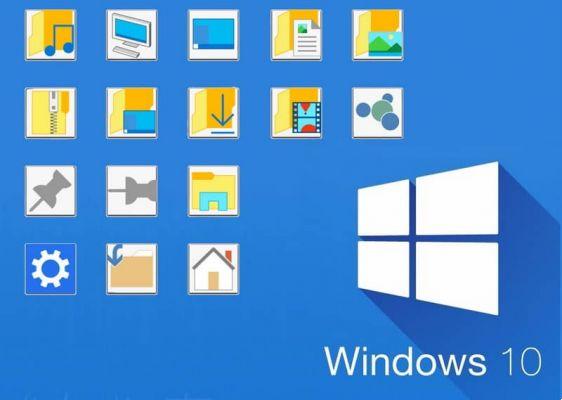
¿Cómo poner iconos de escritorio en W10?
- En primer lugar, debe estar en el escritorio de tu computadora. Entonces, si tiene ventanas abiertas, minimícelas todas hasta que esté en el escritorio. Si el escritorio de Windows 10 no aparece, es posible que haya activado accidentalmente el modo tableta o el modo de pantalla completa en su computadora (tenga esto en cuenta).
- Lo siguiente será pulsar el botón derecho del ratón o ratón para que aparezca un pequeño menú con más opciones. Entre las opciones veremos 'Ver', 'Ordenar por', 'Actualizar', entre otras. La opción que tendremos que seleccionar está al final, que sería la opción ' Personalizar '.
- Al seleccionar esta opción, se abrirá una ventana en la que podremos personalizar nuestro equipo de varias formas, desde cambiando el fondo para cambiar fuentes, colores y mucho más.
- Para poder insertar o mostrar iconos de escritorio en Windows 10 tendremos que ir a la opción "Temas".
- Una vez seleccionado, podremos ver más opciones de configuración, entre ellas "Configuración de temas" y otras configuraciones relacionadas, como configurar el sonido de forma más avanzada o configurar el puntero del ratón, pensado para la personalización.
- Para mostrar los iconos del escritorio seleccionaremos la opción ' Configuración de iconos de escritorio '.
- Al hacer clic en la opción anterior, se abrirá una pequeña ventana con algunas opciones y casillas para marcar o desmarcar.
- Dispondremos de cinco casillas entre las que podremos elegir lo que queremos mostrar en nuestro escritorio, ya sea el cesta, archivos de usuario, entre otros.

Seleccione los iconos del escritorio y cambie los iconos
Cuando tenga abierta la ventana "Configuración de iconos de escritorio", puede marcar las casillas que desea que se muestren iconos en el escritorio. Para ver los cambios, haga clic en 'Aplicar' y verifique el escritorio; Si no le gusta el cambio, desmarque la casilla y seleccione "Aplicar" nuevamente y haga clic en "Aceptar".
En la ventana 'Configuración de iconos del escritorio' también tendremos la posibilidad de cambiar la apariencia de los iconos. Para ello solo tienes que seleccionar el icono cuya apariencia quieres cambiar y hacer clic en ' Cambiar el ícono ... '. Tendrá la oportunidad de elegir entre los muchos diseños de íconos que Windows 10 ofrece a sus usuarios.
En caso de que quieras un diseño de iconos más personalizado, puedes descargar algunos de Internet; Para ello, haga clic en «Examinar» y busque el archivo de icono deseado. Si no está satisfecho con los cambios y desea revertirlos, haga clic en » Restaurar la configuración predeterminada " Y eso es.
Como ves, poner o mostrar iconos de escritorio en Windows 10 es muy rápido y sencillo; Solo tienes que seguir al detalle cada uno de los pasos que te hemos explicado anteriormente. Al mostrar los íconos en el escritorio, tendrá acceso rápido al panel de control, archivos de usuario e incluso opciones de red y mucho más.

























